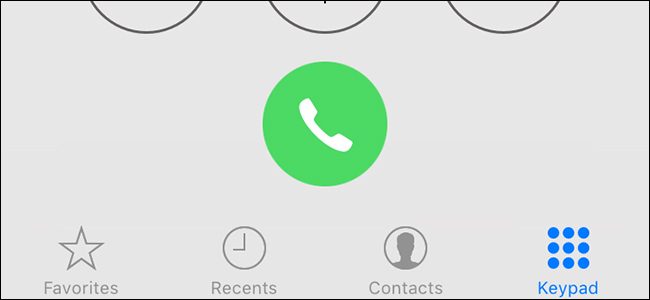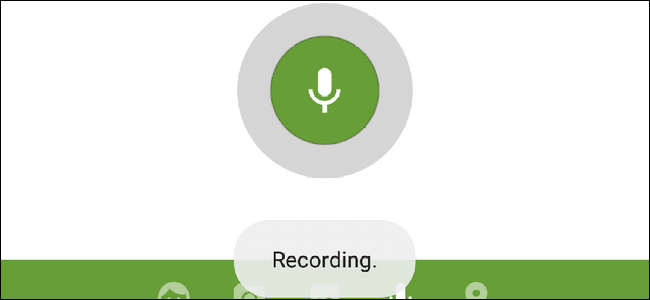Na nahrávanie telefonického hovoru, konverzácie cez Skype alebo iný hlasový rozhovor nepotrebujete žiadny špecializovaný hardvér. Všetko, čo potrebujete, je ten správny softvér a niekoľko minút pred jeho nastavením.
Majte na pamäti, že nahrávanie telefónneho hovoru bezna niektorých miestach sú znalosti iného účastníka nezákonné. Znamená to, že keď začnete hovoriť, musíte informovať druhého účastníka, že nahrávate hovor.
Nahrajte zvuk svojho počítača
Ak máte na počítači hlasový chat s akýmkoľvek programom hlasovej konverzácie - od služby Skype po funkciu telefonovania bez akýchkoľvek hovorov v službe Gmail - môžete si ho nahrať rovnako ako akýkoľvek iný zvuk do počítača.
súvisiace: Ako povoliť „Stereo Mix“ vo Windows a nahrávať zvuk z počítača
Mnoho zvukových ovládačov ponúka mixér „Stereo Mix“ktorý poskytuje všetok zvuk v počítači - zvuk vychádzajúci z vašich reproduktorov alebo slúchadiel, ako aj zvuk vychádzajúci z nášho mikrofónu. Všetko, čo musíte urobiť, je zaznamenať mixér Stereo Mix počas trvania hovoru.
Najprv musíte povoliť stereofónny mixmixér, ktorý je štandardne vypnutý. Postupujte podľa nášho sprievodcu a povoľte Stereo Mix v systéme Windows 7 alebo 8. Potom môžete otvoriť vlastnosti mikrofónneho zariadenia a povoliť možnosť „Počúvať do zariadenia“. Keď budete hovoriť do mikrofónu, budete počuť, ako hovoríte vo svojich vlastných slúchadlách. Umožní vám to však jednoducho nahrávať svoj vlastný prejav spolu s rečou iného človeka len nahraním kanála Stereo Mix.

súvisiace: Sprievodca sprievodcom zvukovými úpravami: Základy
Teraz stačí použiť zvukovú nahrávkuprogram. Môžete použiť aplikáciu Záznam zvuku integrovanú do systému Windows, ale za to sa nám páči Audacity. Audacity dokonca obsahuje funkciu, ktorá vám pomôže, ak nemáte možnosť Stereo Mix, ktorú môžete povoliť. Na paneli s nástrojmi vyberte zvukového hostiteľa systému Windows WASAP a potom vyberte možnosť spätnej slučky pre vaše reproduktory pod možnosťou mikrofónu. Kliknite na položku Nahrať a Audacity zaznamená zvukový výstup vychádzajúci z vášho počítača. Spustite nahrávanie na začiatku telefonického hovoru, potom kliknite na tlačidlo Zastaviť a súbor uložte.
Audacity je multiplatformová aplikácia, takže vám tiež môže pomôcť, ak používate Mac alebo Linux. Prečítajte si našu príručku k používaniu Audacity, ktorá vám pomôže začať s pokynmi.

Môžete skúsiť aj špecializovanejší záznamový softvér. Vyššie uvedené metódy však budú fungovať s akýmkoľvek programom v systéme Windows.
Google Voice
súvisiace: 8 dôvodov, prečo by ste mali používať službu Google Voice (ak ste Američania)
Google Voice si zaslúži osobitnú zmienku, pretožeto môže byť také pohodlné. Google Voice obsahuje funkciu nahrávania hovorov, ktorú môžete povoliť vo svojom webovom rozhraní. Po povolení tejto funkcie sa budú zaznamenávať prichádzajúce hovory a získate prístup k nahrávaniu online. Upozorňujeme, že to funguje iba pri prichádzajúcich hovoroch - mali by ste prinútiť osobu, aby vám zavolala; nemôžete im zavolať.
To tiež nie je najrobustnejšie riešenieľudia uviedli, že nikdy nedostali svoje nahrávky. Nechceli by ste sa zapojiť do hodinového telefonického rozhovoru a potom by ste zistili, že proces nahrávania zlyhal. Je to však také jednoduché a je súčasťou aplikácie Google Voice, ktorú používa toľko Američanov, že to stojí za zmienku.
Telefóny Android
súvisiace: Ako nahrať telefónny hovor v systéme Android
Už sme sa predtým zaoberali spôsobom nahrávania telefónuvolanie v systéme Android. Otvorenosť systému Android znamená, že aplikácie dokážu ľahko zaznamenať vaše hovory, takže ak máte telefón s Androidom, je to pekné a ľahké. Stačí použiť príslušnú aplikáciu, uskutočniť telefonický hovor a potom záznam uložiť. Nevyžaduje si zasielanie správ pomocou nastavení mixéra alebo - ako v prípade iOS - uskutočňovanie hovorov prostredníctvom rôznych aplikácií tretích strán.

iPhones
Vďaka karanténe aplikácií iOS od tretích stránaplikácie nemôžu zaznamenávať štandardné telefónne hovory, ktoré uskutočňujete alebo prijímate prostredníctvom vytáčacieho programu vášho iPhone. Niektoré aplikácie existujú a sľubujú zaznamenanie vašich hovorov. Často vám hovoria minútu za hovory, ktoré uskutočňujete prostredníctvom aplikácie.
Aplikácie to robia smerovaním hovorov cez ichvlastné servery, kde sú zaznamenané a záznam vám bude predložený. Je to hrozne drahý a všestranný spôsob nahrávania hovorov, ale ak ste niekto, kto často potrebuje telefonovať a zaznamenávať telefónne hovory z iPhone, môže to byť vaša najlepšia voľba.
Nezabudnite: Vždy je k dispozícii low-tech reproduktorový telefón! Dalo by sa prepnúť váš iPhone (alebo telefón s Androidom) do režimu reproduktorového telefónu a takto telefonovať. Umiestnite záznamové zariadenie do blízkosti - alebo použite mikrofón počítača - a zaznamenajte hovor tak, ako by ste zaznamenali osobnú konverzáciu. Je to jednoduchý spôsob nahrávania, hoci si vyžaduje samostatné záznamové zariadenie.
Túto metódu možno použiť aj na zaznamenanie hovoruna vašom počítači, samozrejme. Nechajte zvuk vychádzať z reproduktorov počítača namiesto slúchadiel a spustite v telefóne aplikáciu na nahrávanie zvuku umiestnenú vedľa počítača. Zachytí všetok zvuk hovoru.